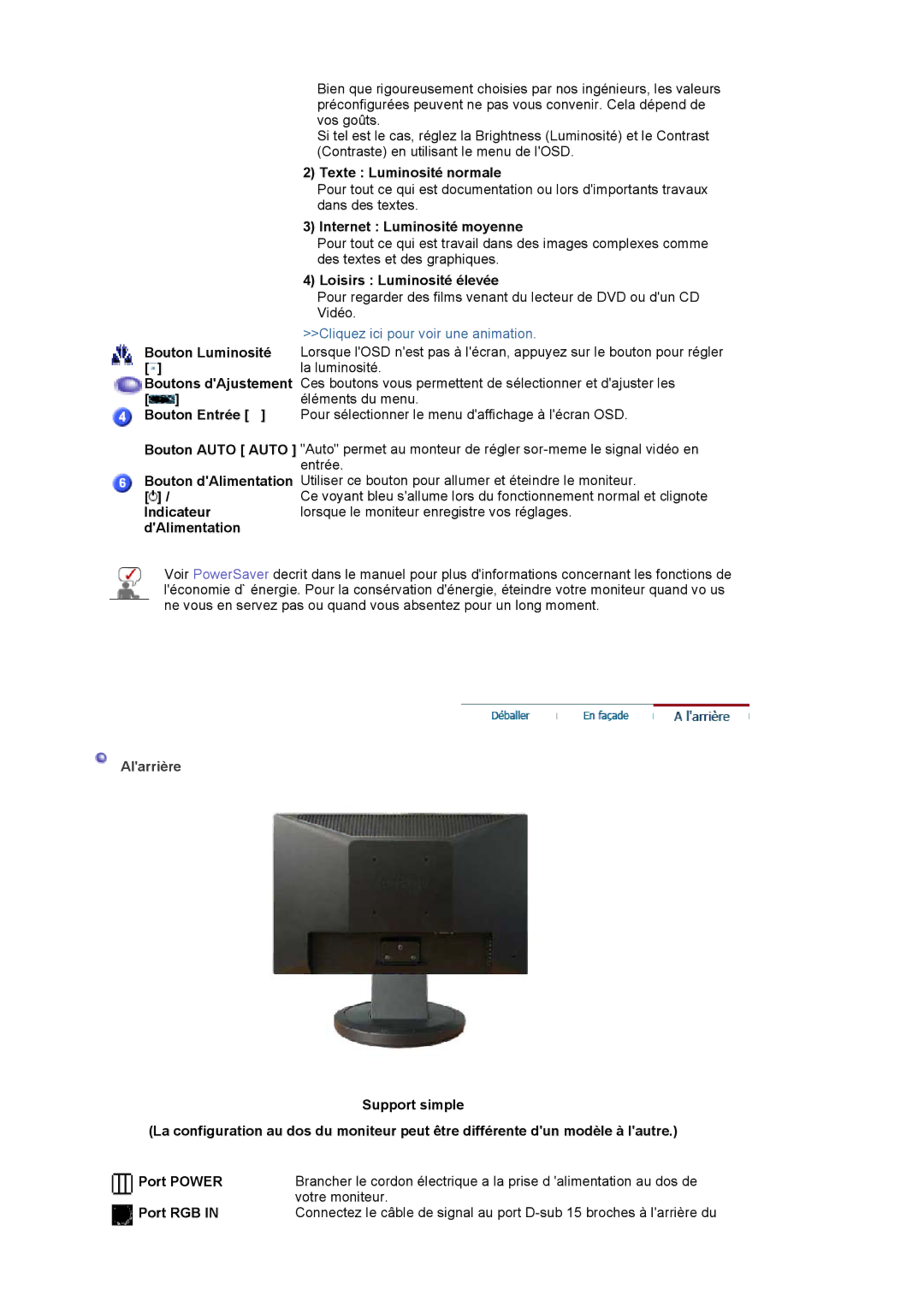920NW specifications
The Samsung 920NW is a versatile 19-inch LCD monitor that has garnered attention for its excellent performance and features targeted at both home and office users. With its sleek design and array of functionalities, the 920NW stands out in the competitive monitor market.One of the most notable characteristics of the Samsung 920NW is its resolution. It boasts a native resolution of 1440 x 900 pixels, which allows for clear and sharp image quality. This makes it suitable for a range of applications, from everyday office tasks to multimedia entertainment. The monitor also supports a 16:10 aspect ratio, ensuring that users can enjoy a wide view that enhances productivity and provides more screen space for multitasking.
In terms of display technology, the 920NW features Samsung's innovative TN panel technology. This not only contributes to the monitor’s slim profile but also enhances viewing angles and provides vibrant colors. The monitor has a brightness level of 300 cd/m² and a contrast ratio of 800:1, which ensures that both bright and dark images are displayed with clarity, making it suitable for various lighting conditions.
The Samsung 920NW also makes use of advanced features such as Samsung MagicBright. This technology allows users to choose from different pre-set modes tailored for various applications, such as viewing web pages, watching movies, or working in photo editing software. This adaptability is particularly beneficial for users who frequently switch between different tasks throughout their workday.
Connectivity options on the 920NW are practical, featuring VGA and DVI-D inputs, which allow for flexibility when connecting multiple devices. The built-in power-saving features help reduce energy consumption, making the monitor not only environmentally friendly but also cost-effective over time.
For users seeking ergonomic convenience, the monitor includes tilt adjustment capabilities, allowing for a more comfortable viewing angle, reducing strain on the neck and eyes during long hours of use. Overall, the Samsung 920NW stands out as a reliable monitor that combines quality performance, robust features, and a user-friendly design, making it an excellent choice for a variety of settings. With its balance of technology and functionality, the 920NW continues to be relevant in its category, appealing to those who value both aesthetics and performance.